您好,登录后才能下订单哦!
本篇文章为大家展示了怎么在Java中对DBeaver进行配置,内容简明扼要并且容易理解,绝对能使你眼前一亮,通过这篇文章的详细介绍希望你能有所收获。
这里演示的是win7系统下JDK是jdk-6u43-windows-i586.exe
2、安装:一步步点就行,记住自己的安装路径
3、配置环境变量:
(1)JAVA_HOME:变量值填JDK安装的最终路径,我这里是“C:\Program Files (x86)\Java\jdk1.6.0_43”
(2)PATH:变量值为bin文件路径,%JAVA_HOME%\bin;%JAVA_HOME%\jre\bin,不同变量间用;号隔开
(3)CLASSPATH:变量值为%JAVA_HOME%\lib\dt.jar;%JAVA_HOME%\lib\tools.jar
4、查看配置是否成功: 命令行里输入java -version,返回java版本说明正常
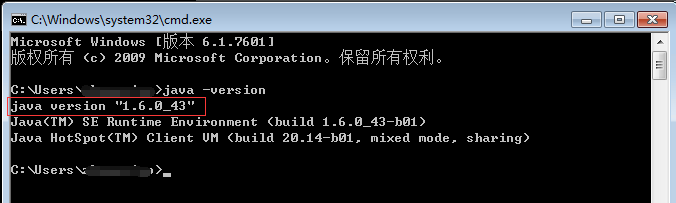
2、DBeaver安装,一步一步安装即可,安装完成后如下,看到下面这个图有点激动,太强大了,基本所有数据库都包含了
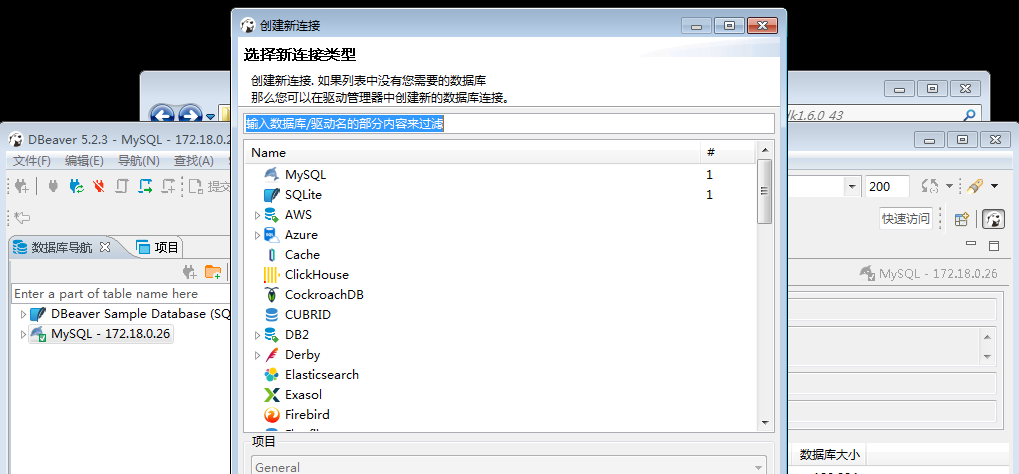
3、安装完成后就可以建立连接了,第一次连接数据库的时候需要下载一个数据驱动,按照提示下载即可
例:连接mysql数据库,可以测试连接
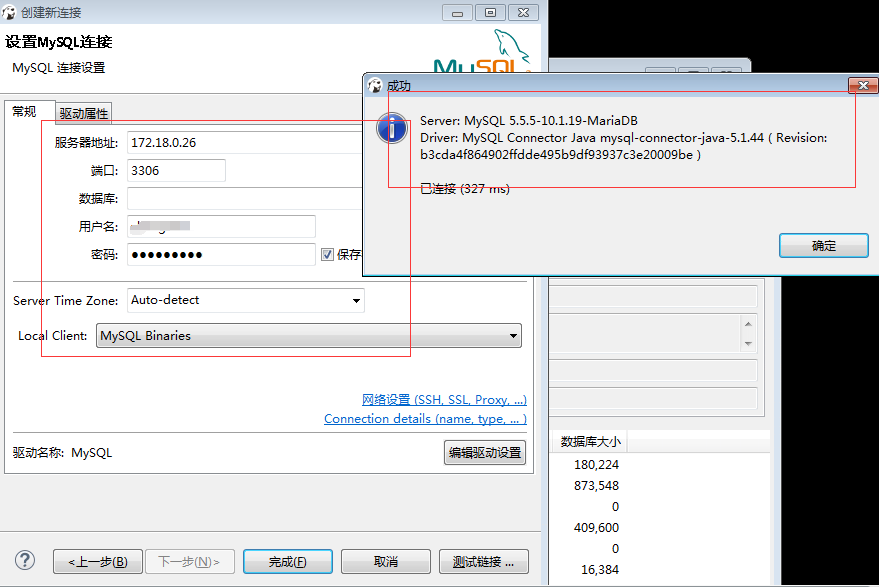
有这个工具很多测试都很方便,很开心
知识点扩展:DBeaver 指定JDK
Ubuntu 18
jdk更新到11后dbeaver无法打开
最后定位问题是dbeaver无法支持jdk11,但是不想更换系统环境JDK。
就在下载一个JDK8,给DBeaver使用
DBeaver 指定JDK
sudo vim dbeaver.ini
增加
-vm /usr/xxxxx (你自己jdk的位置)

上述内容就是怎么在Java中对DBeaver进行配置,你们学到知识或技能了吗?如果还想学到更多技能或者丰富自己的知识储备,欢迎关注亿速云行业资讯频道。
免责声明:本站发布的内容(图片、视频和文字)以原创、转载和分享为主,文章观点不代表本网站立场,如果涉及侵权请联系站长邮箱:is@yisu.com进行举报,并提供相关证据,一经查实,将立刻删除涉嫌侵权内容。